win11 cpu占用高的解决教程
- 分类:win11 发布时间: 2022年02月13日 08:05:57
Windows11系统微软发布的最新版电脑操作系统,很多用户都安装体验了,但是最近有用户反应Windows11系统在使用中cpu占用较高,那该怎么办呢,下面我们来看看win11 cpu占用高的解决教程吧。
1、桌面右键单击开始按钮,选择运行,如下图所示

2、运行中输入msconfig指令回车,如下图所示

4、点击引导选项卡,如下图所示

5、引导界面点击高级选项按钮,如下图所示
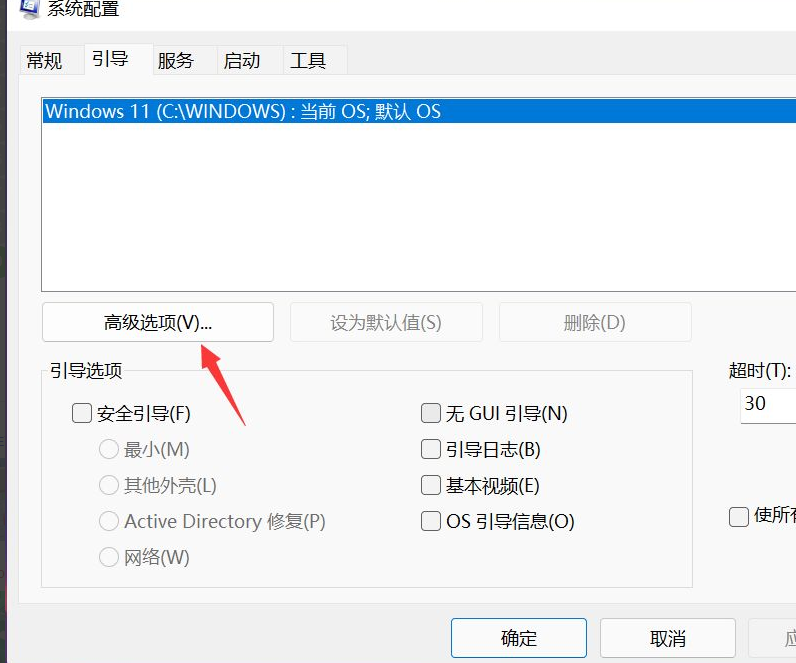
6、勾选处理器个数,并将CPU核心数改到最大,或者至少4核,点击确定,如下图所示

7、接着进入你的系统盘,找打windows文件夹进入,如下图所示

8、在windows目录下进入SoftwareDistribution文件夹,如下图所示

9、将SoftwareDistribution文件夹内容全选,点击删除,如下图所示

10、系统提示需要管理员权限, 点击继续即可删除,这个是升级产生的临时文件,重启计算机CPU占用率就会恢复正常了,如下图所示

以上就是win11 cpu占用高的解决教程啦,希望能帮助到大家。
上一篇:小编教你win11系统怎么更新
下一篇:安装win11黑屏只有鼠标解决方法
猜您喜欢
- ubuntu安装win11的步骤教程2021/09/23
- win11安装助手的使用教程2021/12/15
- win11 ios镜像安装教程2022/03/14
- 小米air13安装win11系统教程2021/10/02
- 安装win11黑屏要等多久2021/12/17
- win11安装后蓝屏怎么解决2021/09/24
相关推荐
- win10免费升级win11的方法 2021-12-15
- win11虚拟键盘打不开怎么办 2022-02-14
- win11兼容win10游戏吗的介绍 2021-12-28
- 怎样更新windows11版本-windows11系统.. 2022-01-13
- win11wifi功能消失了只有以太网怎么办.. 2022-03-27
- win11系统下载安装教程 2021-11-23


